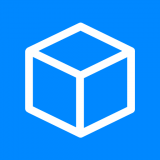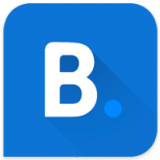【#软件教程# #适用小白的运维实用工具软件#】
通过iftop,nethogs和vnstat了解有关网络连接状态的更多信息。 通过这三个Linux命令,您可以了解有关当前网络的很多信息。 iftop通过进程号跟踪网络连接,nethogs会迅速告诉您哪些进程正在占用您的带宽,vnstat作为良好的轻量级守护程序在后台运行,并实时记录您的网络使用情况。
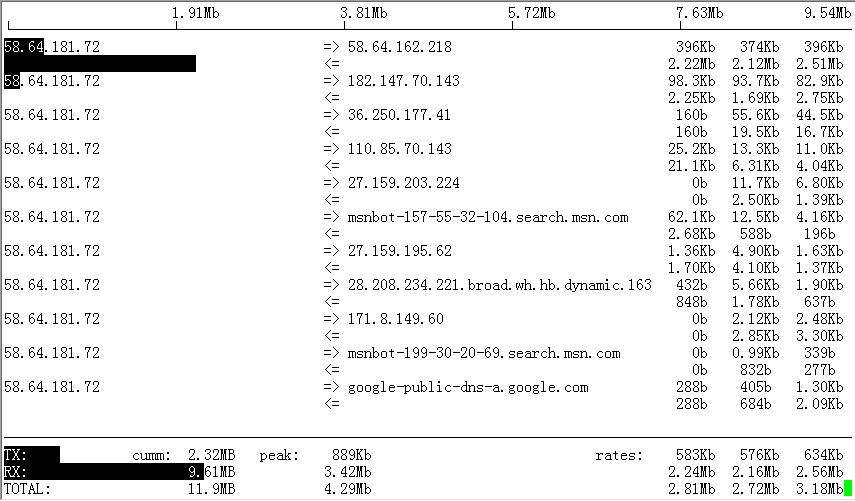
1、iftop
值得称赞的iftop可以监视您指定的网络接口,并以top样式显示它。
这是一个很好的小工具,可用于发现网络拥塞,测量速度并维护总网络流量。 看到您正在使用多少带宽通常让人感到惊奇,特别是对于那些仍然记得电话线,调制解调器,高达惊人的kb和实时波特率的“高速”的我们。 我们很久以前就停止使用波特率,而是爱上了比特率。 波特率用于测量信号变化,尽管有时它与比特率相同,但在大多数情况下并非如此。
如果只有一个网络接口,请直接运行iftop。 但是,iftop需要root特权。
如果您有多个网络接口,请指定要监视的接口。
就像最上面的命令一样,您可以在命令运行时更改显示选项。
h切换帮助界面。
n是否解析域名。
s切换源地址的显示,d切换目的地址的显示。
S是否显示端口号。
N是否解析端口; 如果禁用分辨率,则显示端口号。
t切换文本显示界面。 默认显示模式需要ncurses。 我个人认为图1中的显示更具组织性和可读性。
p暂停显示更新。
q退出程序。
切换显示设置时,iftop不会中断监视流量。 当然,您也可以单独监视主机。 这需要主机的IP地址和子网掩码。 现在,我很好奇Pandora(LCTT翻译:一家美国广播公司)可以给我的带宽带来多大的负担。 因此,我首先使用dig命令查找其IP地址。
子网掩码呢? ipcalc会告诉我们。
现在,将IP地址和子网掩码提供给iftop。
很好吗? 我很惊讶地发现Pandora在我的网络上每小时使用大约500kb。 与大多数流媒体服务一样,Pandora的流量也在迅速增长,并且依靠缓存来稳定。
您可以使用-G选项对IPv6地址执行相同的操作。 阅读友好的人可以帮助您了解iftop的其他功能,包括使用个人配置文件来自定义默认选项以及使用自定义过滤。
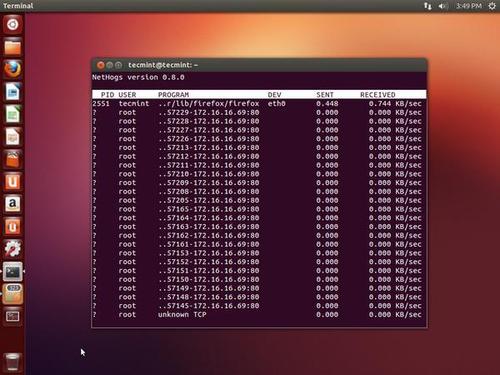
2、nethogs
当您想快速了解谁正在占用您的带宽时,nethogs是一种快速简便的方法。 您需要以root用户身份运行并指定要监听的接口。 它会向您显示大量的应用程序及其进程号,因此您可以根据需要终止任何进程。
Nethogs没有很多选择:在kb / s,kb,b和mb之间循环,对接收和发送的数据包进行排序,以及调整刷新延迟。 有关详细信息,请参见man nethogs或运行nethogs -h。
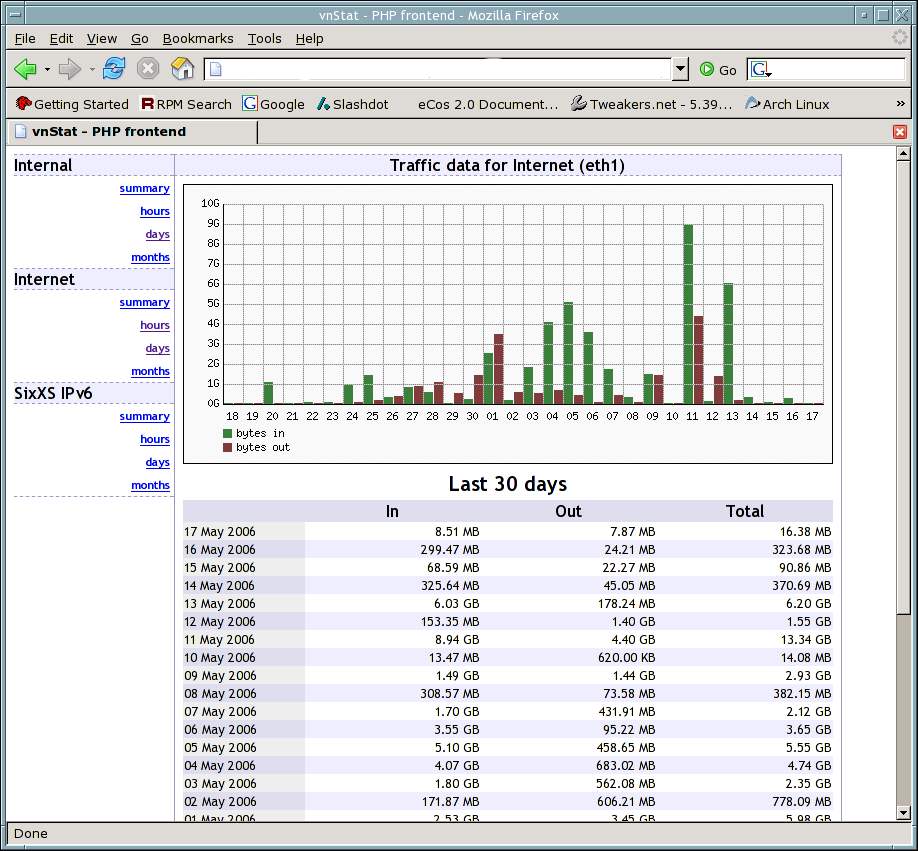
3、vnstat
vnstat是最容易使用的网络数据收集工具。 它非常轻巧,不需要root特权。 它作为后台程序在后台运行,因此可以实时记录网络数据。 单个vnstat命令可以显示累积的数据。
默认情况下,它将显示所有网络接口。 使用-i选项选择接口。 您也可以像这样从多个接口合并数据。
您可以通过以下几种方式过滤数据显示:
-h按小时显示统计信息。
-d按天显示统计信息。
-w和-m分别按星期和月份显示统计信息。
使用-l选项查看实时更新。
以下命令将删除wlan1数据库,并且不再对其进行监视:
以下命令将为您的网络接口之一创建别名。 本示例使用Ubuntu 16.04的有线接口名称。 默认情况下,vnstat将监视eth0。 您可以在/etc/vnstat.conf中进行修改,或在主目录中创建自己的个人配置文件。 有关完整指南,请参见man vnstat。
您也可以安装vnstati来创建简单的彩色图片。
上一篇: 实用工具软件激活码生成器
下一篇: 实用工具软件功能
- qq实用工具软件2020/09/07
- python实用工具软件2020/09/07
- 2013实用工具软件2020/09/07
- 网络实用工具软件2020/08/28
- 华为实用工具软件2020/08/31
- 作家实用工具软件2020/08/31
- 网吧实用工具软件2020/09/01
- 实用工具软件作用2020/09/01
- windows实用工具软件2020/09/07
- iphone实用工具软件2020/09/07